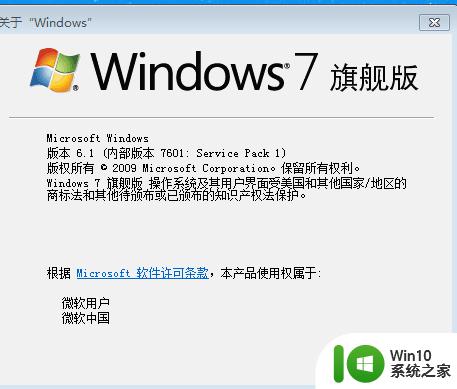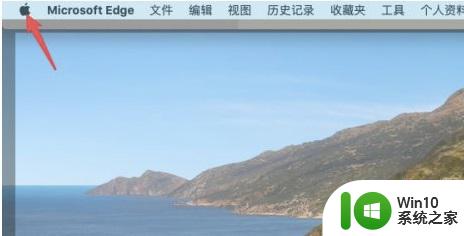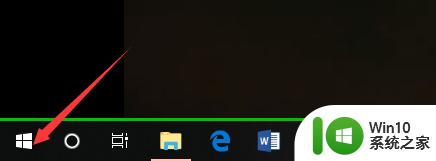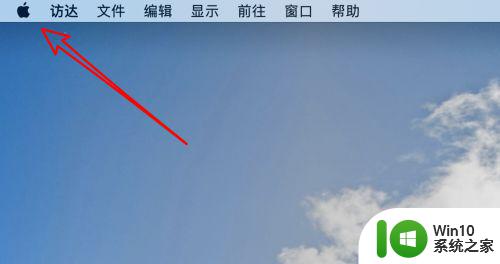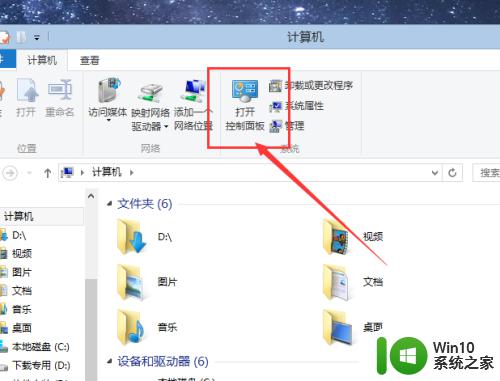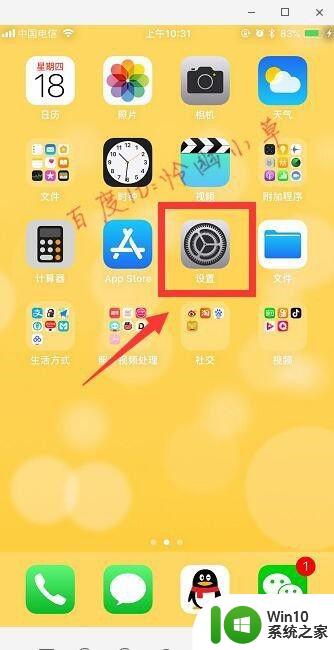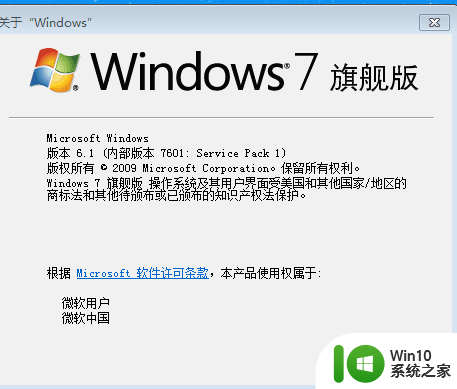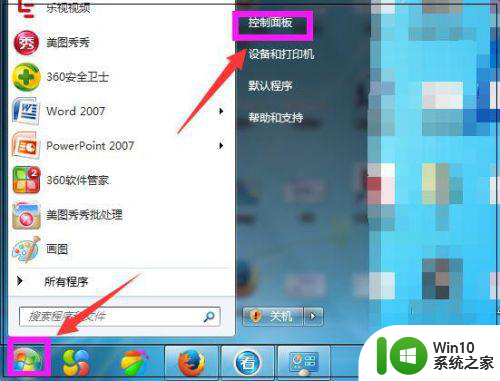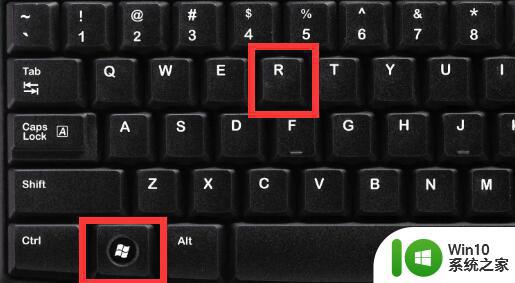苹果电脑怎么看是什么系统 如何查看Mac系统版本号
更新时间:2024-01-19 13:43:11作者:jiang
苹果电脑是一款备受欢迎的电脑品牌,其独特的操作系统备受称赞,有时候我们可能会忘记自己的Mac系统的版本号,或者想要确认一下自己的电脑是哪个系统。如何查看Mac系统的版本号呢?本文将为大家介绍几种简单的方法,帮助大家轻松查看自己Mac系统的版本,以满足个性化的需求。无论你是Mac新手还是老手,相信本文能够为你提供一些有用的信息。让我们开始吧!
解决方法:
方法一:
1、在桌面,打开左上角开始菜单。
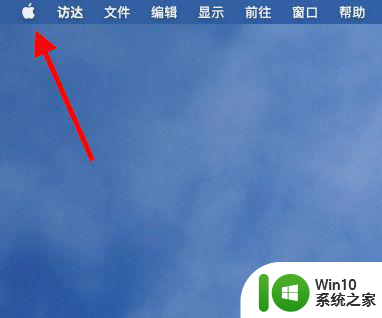
2、在开始菜单列表,选择【关于】选项。
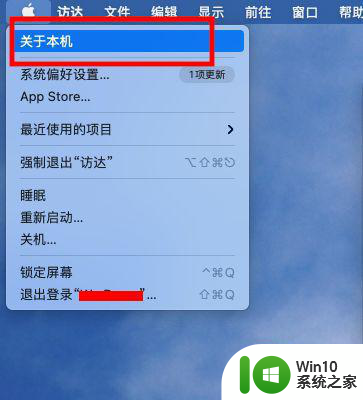
3、在系统信息页面,打开【概览】信息。
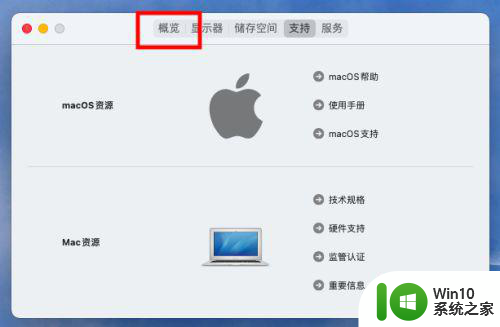
4、在概览信息列表,可以查看mac系统电脑版本信息。
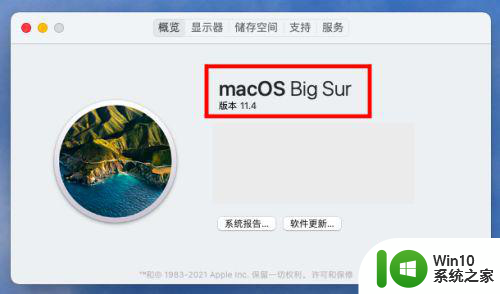
方法二:
1、在程序坞打开【系统偏好设置】。
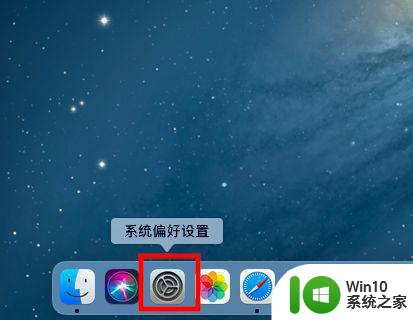
2、在系统偏好设置页面,打开【系统更新】。
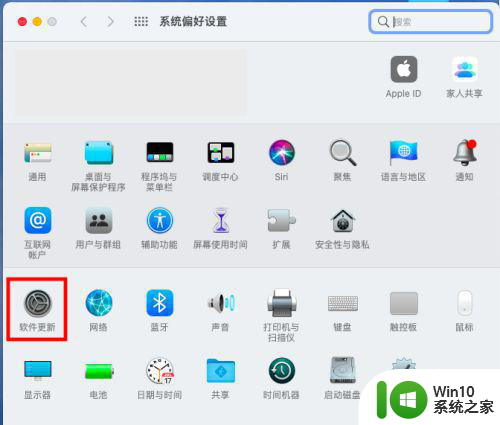
3、在软件更新页面,可以查看系统最新版本信息。
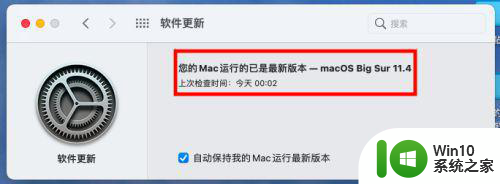
以上就是关于苹果电脑怎么看是什么系统的全部内容,有出现相同情况的用户就可以按照小编的方法了来解决了。